在我关于使用 Blender 开始 3D 打印的系列文章的 第 1 部分 中,我介绍了设置 Blender 环境以创建您自己的 3D 模型并准备进行 3D 打印的基本初步步骤。在第 2 部分中,我将研究实际创建您要打印的那些模型的过程。在开始之前,我应该强调 Blender 不是 CAD(计算机辅助设计)工具。相反,它的主要目的是作为艺术家的工具。Blender 根本没有 CAD 操作员希望看到的许多精确功能。也就是说,很多消费级 3D 打印机也没有那么高的精度。在 3D 打印和快速原型制作的背景下,Blender 最适合快速将您的想法转换为可以打印的格式,以便您可以了解“真实事物”的外观和感觉。如果之后需要更精确的工具,您至少会有一个实物对象,可以在使用 CAD 构建它时作为参考。
建模工具
Blender 在编辑模式下的标准网格建模工具本身就非常强大。每天通过推拉顶点并使用简单的操作(例如挤出 (E)、刀具 (K) 和循环切割 (Ctrl + R))来创建令人难以置信的模型。但是,一旦您打开 Blender 一些更高级工具的封条,一个充满可能性的世界就会在您面前打开。
当然,熟悉基本建模工具仍然很有价值。尽管高级工具功能强大,但仍需要一些标准建模技术来准备您的模型以进行打印。不过,现在让我们进入那些高级工具。
雕刻
在过去的 10 年中,3D 建模的过程已经从结构方法演变为更加直观的技术。我们过去必须关心网格中每个顶点的位置以及这些顶点如何连接以形成边和面(也称为网格的拓扑)。至少在创建用于 3D 打印的模型时,情况不再如此。所有这些都是因为一种称为 3D 雕刻的技术,Blender 内置了它。
作为一个简单的例子,以 Blender 的默认场景为例,其中只有一个孤独的小立方体坐在空白空间中。选择立方体后,使用3D 视图标题中的模式选择菜单切换到雕刻模式。您应该在鼠标光标周围看到一个红色圆圈。这是你的雕刻笔刷。

在 Blender 中切换到雕刻模式
在 3D 视图的工具架 (T) 上,工具选项卡使您能够切换 Blender 提供的不同类型的雕刻笔刷,并在工作时调整每个笔刷的设置。对于此示例,请确保您使用的是 SculptDraw 笔刷。这应该是 Blender 默认给你的笔刷。
您现在可以尝试在立方体上进行雕刻(在 3D 视图中左键单击并将您的雕刻笔刷拖动到立方体上),但结果将会非常平淡。这是因为 Blender 中雕刻的默认行为是笔刷操纵网格中已经存在的现有顶点。这肯定有它的用途,但在一个基本的立方体上,它并不是特别有趣。不过,我们可以解决这个问题。回到工具架,向下滚动到一个标记为Dyntopo(“动态拓扑”的缩写)的面板。展开该面板以查看顶部标有启用 Dyntopo 的大按钮。单击该按钮并启用它。
接下来,在立方体上左键单击并拖动您的雕刻笔刷。这更有趣了。启用 Dyntopo 后,所有雕刻笔刷(抓取和旋转笔刷除外)都会在您工作时添加、删除或以其他方式动态重新配置网格的拓扑。
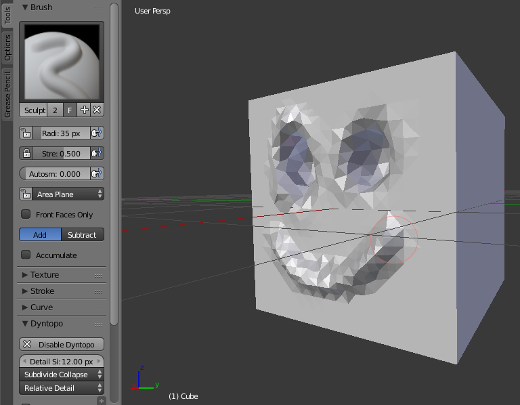
Dyntopo 已启用!
雕刻是一种更舒适的 3D 模型处理方法,尤其是对于任何有机模型或具有复杂细节的模型。如果您使用的是 Wacom 等绘图板,则会更加舒适。本文介绍的少量内容几乎只是皮毛。我建议您先玩一下雕刻笔刷,以了解它们的工作方式,然后再寻找其他说明。也就是说,网上有很多很棒的参考资料和教程可以帮助您入门。
还要记住,雕刻就像大多数艺术一样——你做得越多,就会变得越好。您可以真正提高雕刻技能的一种方法是每天进行挑战。您甚至可以找到一群人,他们每天挑战自己并在网上分享他们的作品。在 Blender 社区中,Sculpt January 活动非常受欢迎;他们在 1 月份的每一天都会进行一次雕刻挑战。同样,去年我开始了一个类似的每日挑战,为期九月(我们称之为 Sculptember)。无论您以何种方式进行,都有一个伟大的 3D 艺术家社区,他们可以为您提供支持、反馈和灵感,让您在使用 Blender 中的雕刻工具时变得更好。

我为 Sculptember 制作的一个雕刻示例
布尔运算
雕刻本身很棒,但如果您尝试创建更多机械性质的模型,有时称为硬表面模型,则可能会面临挑战。使用雕刻工具进行硬表面建模是可能的,但该过程本质上不太精确,如果没有某种帮助,很难获得漂亮、干净的边缘。在 CAD 世界中,许多此类建模都是使用称为实体的参数化对象完成的。可以通过获取简单的原始对象(例如,球体、立方体、圆柱体)并将它们合并在一起,或者通过从另一个对象中减去一个对象的形式来创建具有大量精度的复杂对象。这些操作称为布尔运算,将这些对象的组合称为逻辑 AND(添加)、OR(减去)和 XOR(相交)运算的 3D 等效项。
Blender 不是参数化建模器。Blender 主要是一个网格建模器;但是,它仍然能够在网格之间执行布尔运算。当然,对具有不同顶点、边和面的网格对象执行此类布尔运算可能具有挑战性,并且在 3D 打印模型时很容易产生非常糟糕的几何体。建模师在 Blender 中使用布尔运算主要有三种方式
1. 布尔修改器: 这是在 Blender 中使用布尔运算的最基本方法,但也是最容易因压力而导致脱发的方法。该方法非常简单。首先在 3D 视图中有两个单独的对象。选择其中一个对象——我们称之为主要对象——转到属性编辑器的修改器部分,然后通过左键单击添加修改器下拉按钮并从第二列中选择布尔值来添加布尔修改器。
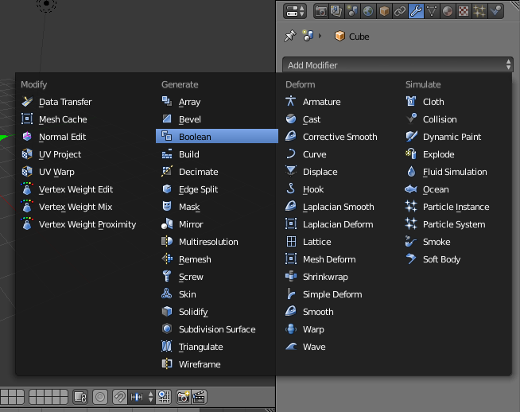
添加布尔修改器
在对象的新添加的布尔修改器中,您应该注意到有一个标有对象的空字段。您希望在此字段中包含另一个对象的名称。您可以通过键入、从可用对象列表中选择或使用滴管并在 3D 视图中左键单击该其他对象将其放置在此处。默认情况下,布尔修改器设置为执行相交运算,但您可以根据需要轻松地将其更改为添加或减去。
当您将布尔修改器添加到网格时,可能似乎没有任何变化,特别是如果您使用的是减去运算。这是因为修改器不会影响另一个对象;它仅使用该对象的几何体从您的主要对象添加或删除几何体。此外,修改器是非破坏性的;如果删除修改器,您将回到原始网格。不幸的是,修改器不是 3D 打印机识别的任何文件格式的一部分。因此,最终,您必须应用布尔运算符并使对网格的更改永久生效。然后在应用之后,您可以删除(或隐藏)非主要对象。
还有另一个警告。几乎所有 3D 打印机仅支持三角化数据。也就是说,所有顶点必须连接以形成三角形。除非您采取一些预防措施,否则布尔运算符几乎总是会创建具有三个以上边的面(通常是更多边)。将由此产生的几何体镶嵌成三角形通常会给您带来非常难看的结果,例如细长的三角形,这对于 3D 打印机来说可能存在问题。您可以通过细分起始网格或使用重构网格修改器来在一定程度上解决此问题,但这可能是一件手动的事情。事实上,使用布尔修改器通常是一件非常手动的事情。对于除了最简单的情况之外的所有情况,最好使用其他两个选项之一来处理 Blender 中的布尔运算。
2. BoolTool: Blender 的 BoolTool 插件确实在很大程度上优化了在网格对象上使用布尔运算的工作流程。在幕后,它仍然使用 Blender 的布尔修改器,但该插件已经彻底改变了您与布尔运算交互的界面。BoolTool 没有直接处理布尔修改器,而是使用了您应用于主要网格对象的几何体“笔刷”的概念。
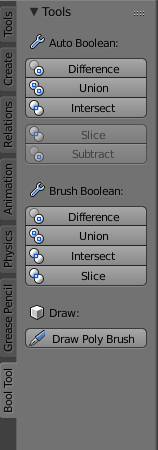
启用 BoolTool 插件的工具架
此外,BoolTool 的所有控件都方便地嵌套在工具架中,因此您可以最大程度地使用 3D 视图,而无需转到属性编辑器。BoolTool 还有许多其他优点,这些优点很难设置(或至少很耗时),只需使用 Blender 的布尔修改器即可。其中一些优点包括更复杂的布尔运算、直接(破坏性)布尔运算、方便的热键以及使用 Blender 的 Grease Pencil 功能绘制自定义布尔多边形的能力。虽然 BoolTool 在 Blender 开发版本的每夜构建版中可用,但默认情况下它不随版本一起提供。您需要下载并自行安装,这是一个非常轻松的过程。
3. HardOps: HardOps 是 Blender 的一个商业插件,但它所做的远不止处理布尔运算。HardOps 是一套完整的建模工具,可以帮助您在 Blender 中完成硬表面模型。像大多数插件一样,HardOps 在底层使用 Blender 的基础功能和操作,但您的交互针对这种特定类型的建模进行了优化。该插件的功能远不止我可以在本文中详细介绍的,但我强烈建议您通读发行说明,了解它所带来的好处。 HardOps 确实是一套令人印象深刻的工具。
下周在第 3 部分中,我将介绍高级技巧,包括超球体对象、使用流体模拟器连接对象、打印准备和 3D 打印工具箱插件。

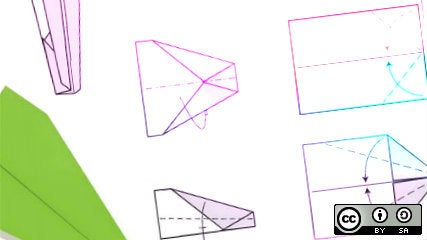





评论已关闭。